- English (English)
- Bulgarian (Български)
- Chinese Simplified (简体中文)
- Chinese Traditional (繁體中文)
- Danish (Dansk)
- Dutch (Nederlands)
- French (Français)
- German (Deutsch)
- Greek (Ελληνικά)
- Hungarian (Magyar)
- Italian (Italiano)
- Japanese (日本語)
- Korean (한국어)
- Polish (Polski)
- Portuguese (Brazilian) (Português (Brasil))
- Slovak (Slovenský)
- Spanish (Español)
- Swedish (Svenska)
- Turkish (Türkçe)
- Ukrainian (Українська)
- Vietnamese (Tiếng Việt)
Okno Nová úloha
Při spuštění aplikace ABBYY FineReader Nová úloha se otevře okno, v němž můžete snadno otevírat, skenovat, vytvářet nebo porovnávat dokumenty. Pokud bylo okno Nová úloha zavřeno nebo pokud byla aplikace ABBYY FineReader spuštěna kliknutím pravým tlačítkem myši na soubor v nástroji Průzkumník Windows, můžete se vrátit na hlavní obrazovku programu kliknutím na tlačítko  na panelu nástrojů na kartě Dokument na obrazovce Editor PDF nebo na hlavním panelu nástrojů na obrazovce Editor OCR.
na panelu nástrojů na kartě Dokument na obrazovce Editor PDF nebo na hlavním panelu nástrojů na obrazovce Editor OCR.
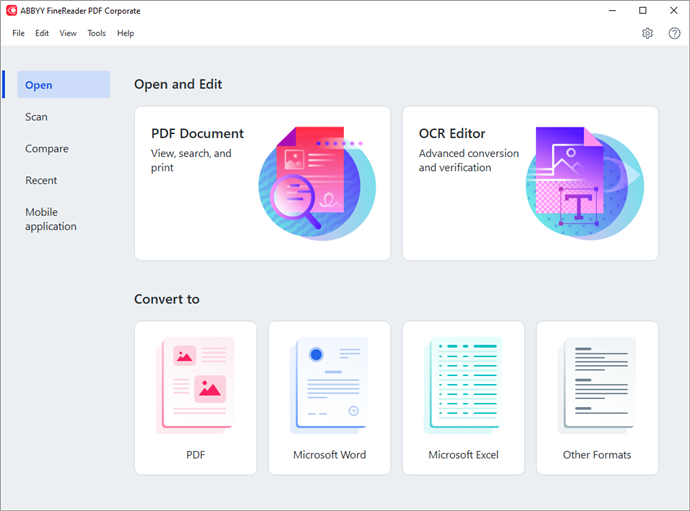
Dokument začnete zpracovávat tak, že zvolíte úlohu:
- V podokně na levé straně:
- Klikněte na Otevřít, pokud již máte dokumenty, které potřebujte zpracovat.
- Klikněte na Skenovat pokud tištěné dokumenty potřebujete nejdříve naskenovat.
- Klikněte na Porovnat pokud chcete porovnat dvě verze téhož dokumentu.
- Klikněte na Nedávné pokud chcete pokračovat v práci na již dříve uloženém dokumentu PDF nebo projektu OCR.
- Klikněte na tlačítko Mobilní aplikace a vytvářejte dokumenty ve svém smartphonu s použitím aplikace FineReader PDF pro iOS a pokračujte v práci s nimi na počítači.
- V podokně na pravé straně vyberte odpovídající úlohu.
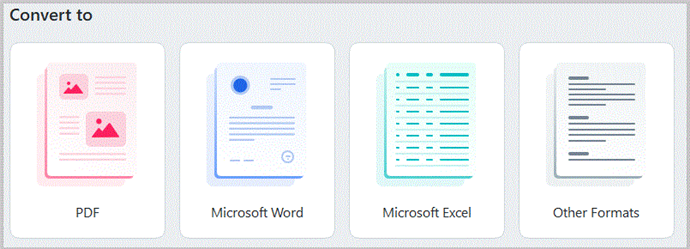
 Všechny úlohy aplikace ABBYY FineReader se provádějí s použitím nastavení uvedených v dialogovém okně Možnosti. Pro otevření tohoto dialogového okna klikněte na Nástroje > Možnosti....
Všechny úlohy aplikace ABBYY FineReader se provádějí s použitím nastavení uvedených v dialogovém okně Možnosti. Pro otevření tohoto dialogového okna klikněte na Nástroje > Možnosti....
Obsah kapitoly
6/12/2024 2:29:12 PM